مشکل آپلود نشدن عکس در وردپرس

در این آموزش یاد می گیرید که چگونه مشکل آپلود نشدن عکس در وردپرس را برطرف کنید. خطای بارگذاری عکس در وردپرس یا خطای http در بارگذاری تصویر در وردپرس در واقع خطاهایی هستند که معمولا در وردپرس اتفاق می افتد و روش های مختلفی برای رفع آن وجود دارد.
مشکل آپلود نشدن عکس در وردپرس : راه حل ها
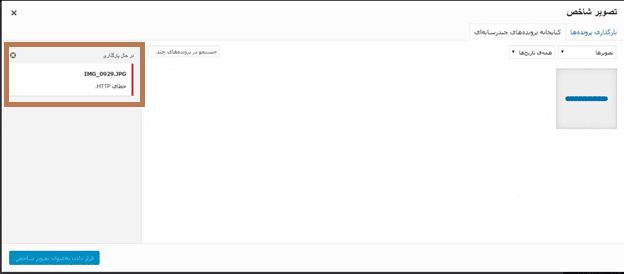
1- تغییر مرورگر

2- سرعت آپلود پایین یا مشکلات ارتباطی با سرور سایت
ممکن است مشکل از سرعت اینترنت پایین شما در هنگام بارگذاری فایل باشد، یا مشکل ارتباطی با سرور سایت باشد. برای مثال یک فایل یا تصویر کم حجم کمتر از 1 مگ را بارگذاری کنید، اگر مشکلی وجود نداشت ممکن است مشکل موارد بیان شده باشد.
بنابراین کیفیت و سرعت اینترنت و همبنطور اتصال به سرور را بررسی کرده و با شرکت ISP و همینطور HOSTING در ارتباط باشید.
3- فایل در ویندوز دروضعیت block باشد
اگر قصد بارگذاری فایلی را که دانلود کرده اید، را دارید، ابتدا روی فایل کلیک راست کنید، گزینه Unblock را فعال کنید و سپس Ok کلیک کنید.
4- عدم وجود فضای کافی در هاست
شاید فضای کافی در هاست نباشد، فایلهای اضافی را پاک کنید یا فضا را ارتقا دهید.
اگر از CPanel استفاده می کنید، در سمت راست صفحه از بخش STATISTICS، روی گزینه Disk Usage کلیک کنید. در این قسمت می توانید مشاهده کنید کدام دایرکتوری بیشترین حجم ها را گرفته است و می توانید فایلهای بزرگ را پیدا کرده درصورت عدم نیاز پاک کنید یا از یک هاست دیگر فقط برای نگهداری این فایلها استفاده کنید.
5- پاک کردن کش
یکی دیگر از مواردی که برای رفع مشکل عدم آپلود عکس در وردپرس، می توان امتحان کرد پاک کردن کش است:
- پاک کردن کش مرورگر: باتوجه به مرورگر موردنظر عملیات پاک کردن کش مرورگر را انجام دهید.
- پاک کردن کش وردپرس: اگر از افزونه های کش استفاده می کنید ، کش را خالی کنید.
- افزونه WP Super Cache: اگر از این افزونه استفاده می کنید، به قسمت تنظیمات بروید، بعد روی گزینه WP Super Cache کلیک کنید ، و بعد روی Delete Cache کلیک کنید.
- افزونه WP Rocket: اگر از افزونه WP ROCKET استفاده میکنید، به قسمت تنظیمات بروید، بعد روی گزینه WP Rocket کلیک کنید، و بعد روی Clear Cache کلیک کنید.
- افزونه W3 Total Cache: اگر از این افزونه استفاده می کنید، از پیشخوان وردپرس وارد قسمت Performance شوید، بعد در قسمت Dashboard ، روی دکمهی empty all caches کلیک کنید.
6- بروزرسانی نسخه وردپرس
برخی مواقع مشکل بارگذاری با بروزرسانی نسخه وردپرس حل میشود، بنابراین نسخه وردپرس را به اخرین نسخه موجود بروزرسانی کنید.
با این کار علاوه بر حل مشکل، به بهبود عملکرد و امنیت وردپرس کمک زیادی کرده اید.
7- غیرفعال سازی افزونه یا تغییر قالب

8- تغییر اندازه ابعاد تصویر یا کاهش حجم تصویر

یکی از راه های کاهش حجم تصویر استفاده از سایت imagecompressor.com است. با استفاده از این سایت می تونید بدون از دست دادن کیفیت تصویر، حجم تصویر را کاهش دهید.
البته برخی مواقع مشکل مربوط به نام فایل است یعنی کاراکترهایی در نام فایل وجود دارد که برای بارگذاری در وردپرس مناسب نیست.
اگرهیچکدام از موارد بالا جواب نداد، کمی کار پیچیده می شود، بنابراین راه حل های بعدی را امتحان کنید.
9- افزایش محدودیت حافظه وردپرس
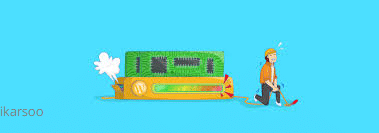
برای افزایش محدودیت حافظه در وردپرس برای حل مشکل بارگذاری فایل در وردپرس، قراردادن خط زیر در فایل wp-config.php می باشد. این فایل در جایی که وردپرس را نصب کرده اید وجود دارد.
define( ‘WP_MEMORY_LIMIT’, ‘256M’ );
اگر این کد جواب باعث افزایش محدودیت وردپرس نشد، باید کد زیر را در فایل htaccess. قراردهید:
php_value memory_limit 128M
باز اگر دو کد بالا هم جوابگوب افزایش محدودیت حافظه نبود با هاستینگ خود در ارتباط باشید.
10- تغییر ویرایشگر تصویر
بصورت پیش فرض وردپرس دارای 2 ویرایشگر تصویر است:
- imagick
- GD Library
و وردپرس از هر یک از این موارد به طور متناوب استفاده خواهد کرد. imagick معمولا دارای مسائل حافظه و بیشتر مستعد خطای HTTP در بارگذاری تصویر است. راه حل در اینجا این است که با اضافه کردن قطعه کد زیر به فایل functions.php پوشه قالب فعال، وردپرس را مجبور به استفاده از GD Library کنیم.
<?php function change_image_editor_to_gd($editors) { $gd_editor = 'WP_Image_Editor_GD'; $editors = array_diff($editors, array($gd_editor)); array_unshift($editors, $gd_editor); return $editors;}add_filter('wp_image_editors', 'change_image_editor_to_gd');?>11- اپدیت نسخه php وردپرس
یکی دیگر از علل مشکل آپلود فایل در وردپرس، استفاده از نسخه ناسازگار PHP با وردپرس است. اگر شما حداقل ملزومات وردپرس را بررسی کنید، نسخه PHP موردنیاز را خواهید دید.
بهتر است کار اپدیت نسخه php وردپرس، برای حل این مشکل را به خود هاست بسپارید، چون این مورد هاست با هاست تفاوت دارد. ولی معمولا در CPanel می توانید این کار را از طریق MultiPHP Manager قابل انجام است.
بعد از وارد شدن به این قسمت، با انتخاب دامنه موردنظر، از قسمت PHP Version نسخه موردنظر را انتخاب و روی Apply کلیک کنید.
12- ارتباط با هاستینگ
اگر هیچکدام از موارد بالا جواب نداد، با شرکتی هاستینگ خود در ارتباط باشید، بصورت دقیق مشکل و راه حل هایی که انجام داده اید را با اسکرین شات گرفتن از خطا به آنها نشان دهید.
حل مشکل آپلود نشدن عکس در وردپرس
امیدوارم این مراحل به شما در حل مشکل آپلود نشدن عکس در وردپرس کمک کند. اگر اینطور نیست مشکل را با ما درمیان بگذارید امیدوارم ما یا بقیه افرادی که مشکل را به نحوی دیگر حل کرده اند به شما کمک کنیم.
درباره اسماعیل منصوری
از سال ۱۳۸۹ با طراحی سایت با زبانهای برنامه نویسی شروع کردم. خیلی زمانبر و دردسر داشت. اما الان طراحی سایت بدون کدنویسی را در زمانی کمتر و براحتی انجام میدم. دانلود رایگان ۲ فصل اول کتاب راز طراحی سایت بدون کدنویسی
نوشتههای بیشتر از اسماعیل منصوری
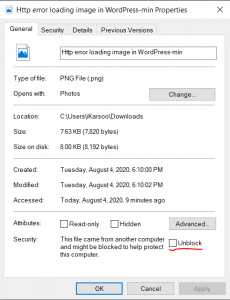

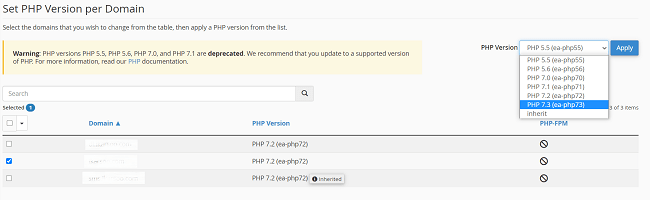
دیدگاهتان را بنویسید